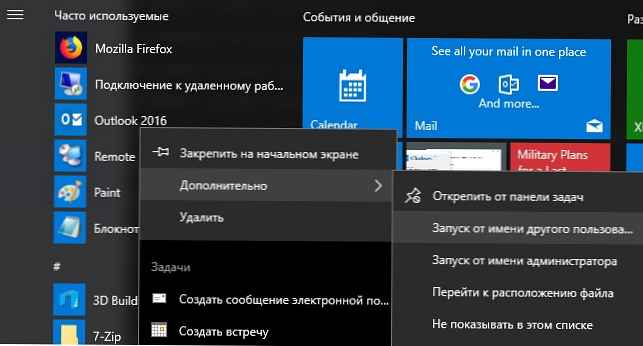У свим подржаним верзијама оперативног система Виндовс могуће је покретање у тренутној сесији програма у име другог корисника (Рун ас) Захваљујући томе можете извршити скрипту (.бат, .цмд, .вбс, .пс1), извршну датотеку .еке или покренути инсталацију апликације (.мси, .цаб) са дозволама другог корисника (привилеговано).
На пример, због могућности коришћења функције Рун Ас, можете покренути инсталацију програма у корисничкој сесији са ограниченим правима или отворити потребни ММЦ додатак за управљање рачунаром под административним налогом. Такође, могућност покретања програма „у име“ може бити корисна у ситуацијама када је апликација конфигурисана под другим корисником (и сходно томе чува њена подешавања у страном профилу на који дати корисник нема података) и мора се изводити са истим подешавањима у сесији другог корисник.
У оперативном систему Виндовс 10 постоји неколико начина за покретање процеса као други корисник..
Садржај:
- Покретање програма у име другог корисника из Екплорера (Филе Екплорер)
- Шта учинити ако недостаје ставка „Покрени као други корисник“
- Рунас услужни програм: како покренути апликацију као други корисник из командне линије
- Покретање ММЦ-ових додатака у име другог корисника
- Како додати ставку „Покрени као ...“ програмима у менију „Старт“
Покретање програма у име другог корисника из Екплорера (Филе Екплорер)
Најлакши начин за покретање апликације код другог корисника је коришћење графичког интерфејса Виндовс Екплорера (Филе Екплорер). Једноставно пронађите потребну апликацију (или пречицу), држите тастер Схифт и десним кликом на њу. Изаберите ставку контекстног менија "Покреће се као други корисник"(Покрени као други корисник).
Напомена. Ако је ставка менија „Покреће се као други корисник„недостаје, види следећи одељак.
У прозору који се појави мораћете да наведете име и лозинку корисника под чијим налогом желите да покренете апликацију и кликнете на Ок.
Напомена. Ако требате да наведете корисника домене, користи се један од следећих формата имена: УсерНаме @ ДомаинНаме или ДомаинНаме \ УсерНаме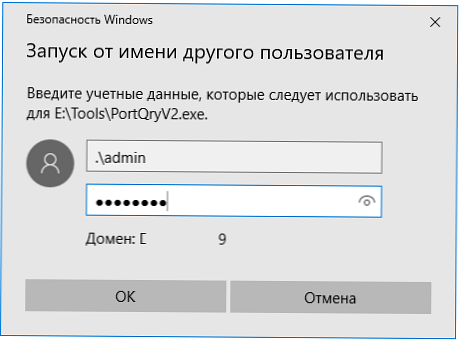
Отворите управитељ задатака и провјерите ради ли апликација под одређеним корисником.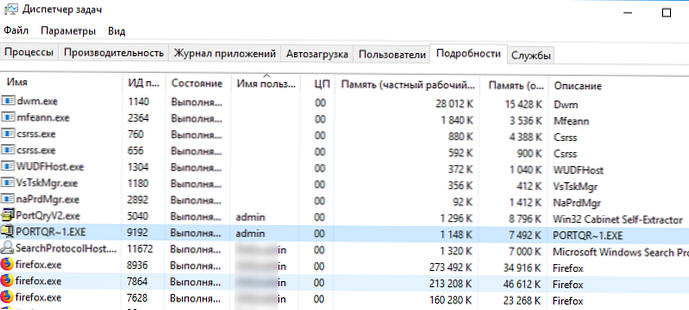
Шта учинити ако недостаје ставка „Покрени као други корисник“
У случају да немате ставку у контекстном менију Покреће се као други корисник (Покрени као други корисник), отворите уређивач правила групе (гпедит.мсц) и проверите да ли је у наставку Конфигурација рачунара -> Административни предлошци -> Компоненте Виндовс -> Кориснички интерфејс поверљивости (Конфигурација рачунара -> Административни предлошци -> Компоненте Виндовс -> Кориснички интерфејс поверљивости) онемогућено (није постављено) политика Затражите важећи пут да бисте се пријавили на свој налог (Захтијевајте поуздан пут за унос вјеродајнице) .
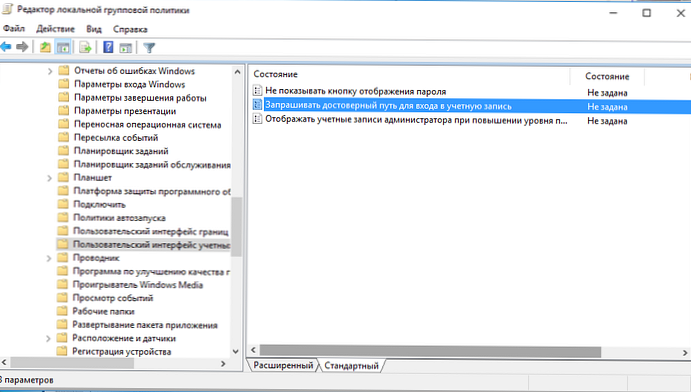
Рунас услужни програм: како покренути апликацију као други корисник из командне линије
Програм или скрипту можете покренути у име другог корисника из командне линије или пречице за апликацију. Поред тога, ова метода укључује могућност чувања корисничке лозинке тако да је не треба сваки пут бирати. За то можете користити услужни програм конзоле. рунас.еке.
Отворите командни редак (или прозор Покрени притиском на пречицу на тастатури Вин + р) Да бисте покренули Нотепад под административним налогом, покрените наредбу:
рунас / усер: админ „Ц: \ Виндовс \ нотепад.еке“
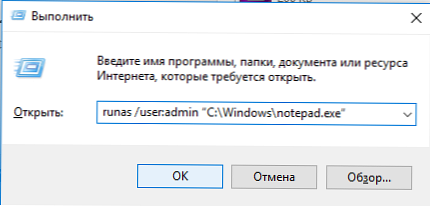
У прозору који се отвори појавиће се промпт „Унесите лозинку за администратора“ где морате да укуцате корисничку лозинку и притиснете Ентер.
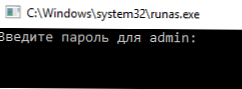
Ако требате покренути програм под корисником домене, морате користити формат УсерНаме @ ДомаинНаме или ДомаинНаме \ УсерНаме. На пример, да бисмо помоћу бележнице отворили текстуалну датотеку у име корисника домена, користимо наредбу:
рунас / усер: цорп \ домаин_админ "Ц: \ Виндовс \ нотепад.еке Ц: \ тмп \ 2871997к64.ткт"

Унесите лозинку за цорп \ домаин_админ:
Покушај покретања Ц: \ Виндовс \ нотепад.еке Ц: \ тмп \ 2871997к64.ткт у име корисника "цорп \ домаин_админ" ...
Да бисте креирали пречицу на радној површини за покретање програма као другог корисника, једноставно креирајте нову пречицу у прозору са адресом објекта за који одредите жељену наредбу са рунасима.
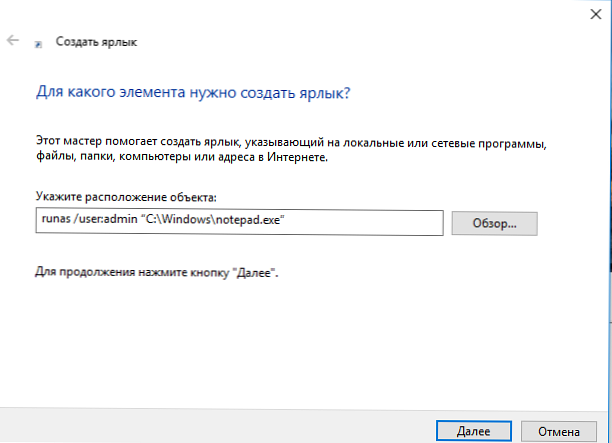
Када покренете такву пречицу, биће затражена корисничка лозинка.
Да бисте сачували унесену лозинку другог корисника, морате да употребите кључ / савецред.
рунас / усер: админ / савецред "Ц: \ Виндовс \ нотепад.еке"
Након што наведете лозинку, она ће бити сачувана у Виндовс менаџеру лозинки, а следећи пут када покренете наредбу рунас под истим корисником помоћу тастера / савецред, систем ће аутоматски користити сачувану лозинку и неће је поново захтевати.
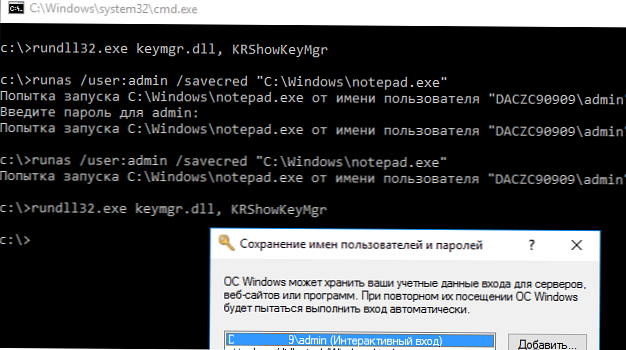
Међутим, коришћење опције / савецред није сигурно јер корисник у чијем је профилу сачувана туђа лозинка може га користити за покретање било који команде под датим привилегијама или чак променити туђу лозинку. Поред тога, сачуване лозинке из повериоца се могу лако украсти, стога је боље забранити употребу сачуваних лозинки (и још више, не можете да сачувате лозинку привилегованог административног налога).
Напомена. Поред тога, прекидач / савецред не ради у издањима Виндовс Хоме..Покретање ММЦ-ових додатака у име другог корисника
У неким случајевима у име другог корисника потребно је да покренете један од снап-ова за управљање Виндовс-ом. На пример, ако под неким другим корисником требате покренути снабдевач Ацтиве Дирецтори Корисници и рачунари, можете да користите ову наредбу.
рунас.еке / усер: ДОМАИН \ УСЕР "цмд / ц старт \" \ "ммц% СистемРоот% \ систем32 \ дса.мсц"
На исти начин можете покренути било који други додатак (главна ствар је знати његово име).
Како додати ставку „Покрени као ...“ програмима у менију „Старт“
У Виндовс 10 ставке у менију Старт (почетни екран) подразумевано немају могућност покретања апликација под другим корисником. Да бисте додали контекстни мени "Покрени као други корисник", морате да омогућите полису При покретању покажите наредбу „Покрени као други корисник“ (Прикажите наредбу „Покрени као други корисник“ на Старт) у одељку за уређивање смерница групе (конзола гпедит.мсц) Конфигурација корисника -> Административни предлошци -> Старт мени и трака са задацима (Конфигурација корисника -> Административни предлошци -> Старт мени и трака са задацима).
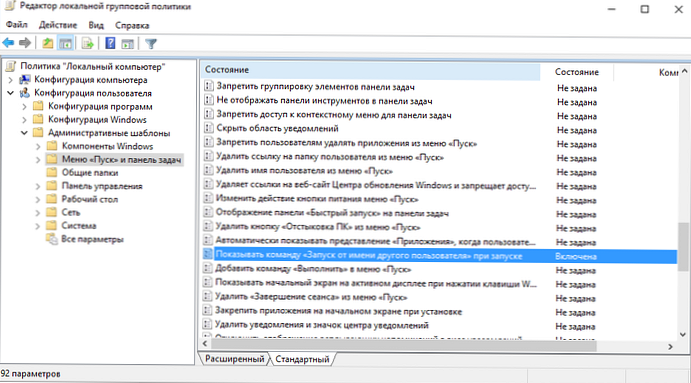
Или, ако недостаје уредник гпедит.мсц, направите се у огранку регистра ХКЕИ_ЦУРРЕНТ_УСЕР \ Софтвер \ Политике \
Мицрософт \ Виндовс \ Екплорер ДВОРД тастер са именом СховРунасДифферентусеринСтарт и вредност 1.
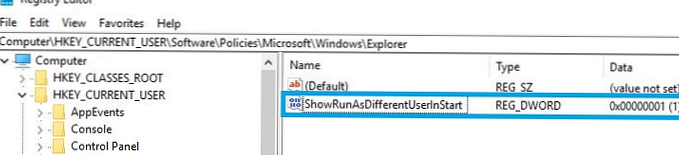
Остаје ажурирати политике (гпупдате / форце) и осигурати да програми у Старт менију имају нови контекстни мени Необавезно -> Покреће се као други корисник.